图文教您win10系统nf占用cpu使用率过高的步骤
发布日期:2019-10-28 作者:win10家庭版 来源:http://www.win10zhuti.com
今天和大家分享一下win10系统nf占用cpu使用率过高问题的解决方法,在使用win10系统的过程中经常不知道如何去解决win10系统nf占用cpu使用率过高的问题,有什么好的办法去解决win10系统nf占用cpu使用率过高呢?小编教你只需要1、在windows10系统中打开dnf,找到这么一个文件; 2、你打开后,这里面是整个电脑管家的文件就可以了;下面就是我给大家分享关于win10系统nf占用cpu使用率过高的详细步骤::
1、在windows10系统中打开dnf,找到这么一个文件;
![]()
2、你打开后,这里面是整个电脑管家的文件;
3、接着点右键属性;
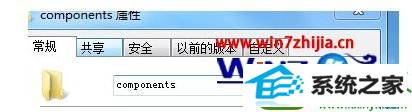
4、然后点安全那一项;
5、然后点击编辑;
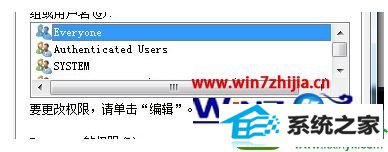
6、然后会出来这么一项;
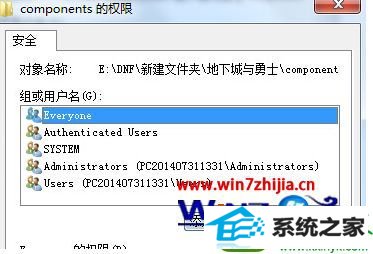
7、点击添加;
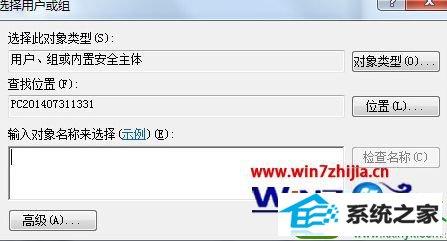
8、输出everyone,把这个里面的拒绝全点勾,对全点上;

9、然后点确定,大功告成,然后你就可以愉快的玩你的dnf。
以上就是关于windows10系统下dnf占用cpu使用率过高如何解决的全部内容,如果你有遇到一样情况的话,不妨可以参照上面的方法步骤来进行操作吧,希望可以帮助到大家。
栏目专题推荐
系统下载推荐
系统教程推荐
- 1win10系统磁盘分区图标显示不正常的恢复办法
- 2电脑公司WinXP 纯净中秋国庆版 2020.10
- 3win10系统笔记本鼠标灯没亮无法正常使用的操作步骤
- 4帮您操作win10系统不能使用语音聊天的技巧
- 5win7系统连接网络时提示无法连接到此网络错误的设置步骤
- 6win7电脑运行饥荒游戏提示error during initialization处理办法
- 7老司机研习win10系统打开文档提示“word遇到问题需要关闭”的方法
- 8小编操作win10系统安装程序弹出mom.exe - net framework初始化错误的
- 9技术员研习win10系统访问不了ftp的步骤
- 10win10系统插入耳机时总是弹出音频对话框的设置步骤